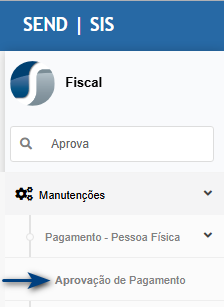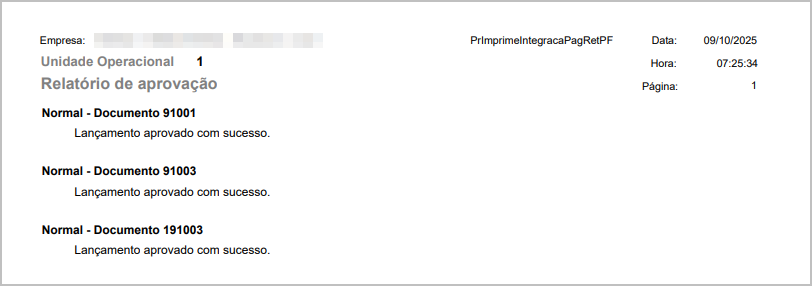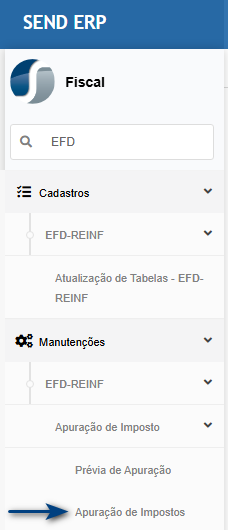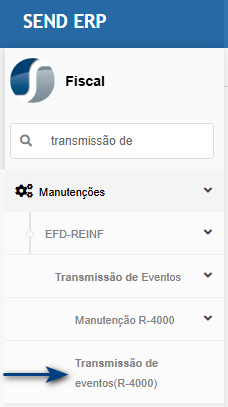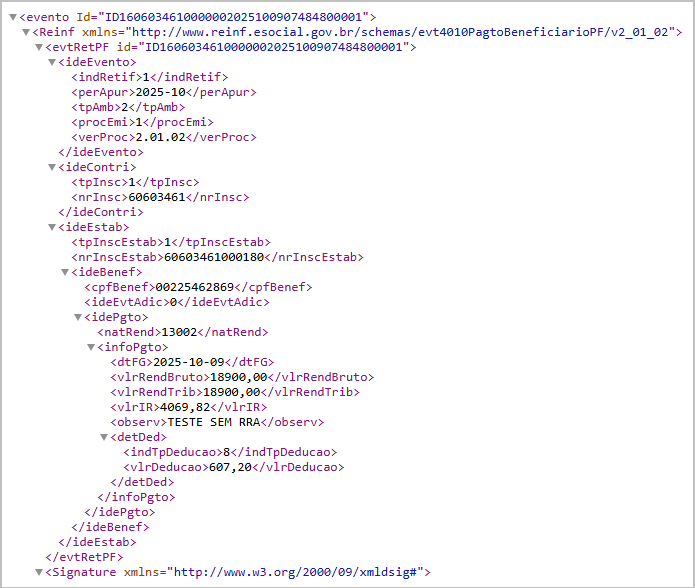OS 91179 - OBRIGAÇÕES - FISCAL - LANÇAMENTO DE PAGAMENTOS PF - SEM RRA
Objetivo:
Esta solicitação visa, permitir que o usuário tenha controle sobre a marcação do campo RRA (Rendimentos Recebidos Acumuladamente) no momento do Lançamento do Pagamento no módulo Fiscal
Antes da alteração, o sistema gerava automaticamente a TAG <RRA> no XML do evento R-4010, mesmo em situações onde não se aplicava o conceito de rendimentos acumulados, o que alterava indevidamente o código da receita no portal do eCAC (REINF/DCTF-Web).
Com a alteração, o campo RRA passa a ser habilitado na tela de lançamento, permitindo ao usuário marcar ou desmarcar manualmente conforme a natureza do pagamento. Essa seleção define se a TAG <RRA> será incluída ou não na geração do XML do evento R-4010, garantindo que o envio ao eCAC reflita corretamente a natureza da receita.
Premissas:
- Necessário o ambiente estar atualizado com as versões:
- Fiscal de número 122197 Genexus 17 ou superior;
- Script de número 121977 SQL / 121970 PostgreSQL ou superior;
Teste realizado após a atualização
Cenário 1: Lançamento de Pagamento Pessoas Física sem RRA
Objetivo: Verificar se é possível cadastrar pagamento com RRA Sem processo, mas com quantidade de meses.
Passo a Passo:
-
Acessar a tela de Lançamentos de Pagamento.
-
Criar um novo lançamento com rendimento classificado como RRA.
-
Na janela de configuração do RRA, informe apenas a quantidade de meses.
- Informar os demais campos obrigatórios e salvar.
Resultado Esperado: Lançamento do pagamento deve ser realizado sem a obrigatóriedade de no campo RRA. O campo deve permanecer aberto para definição do usuário.
Acessando a funcionalidade

Tela de lançamento de pagamento
Na tela principal, clique em Inserir.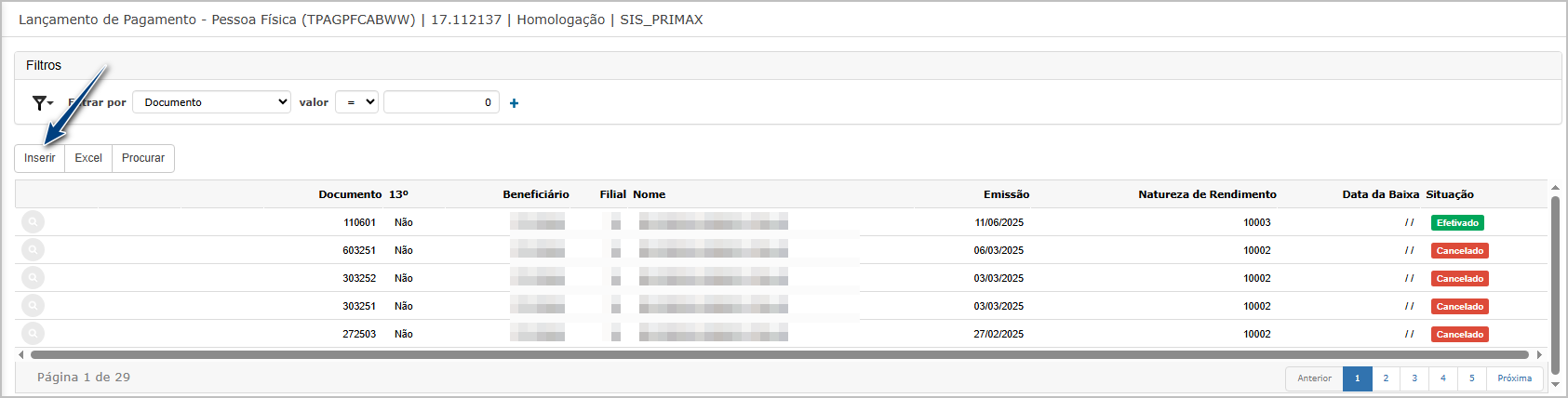
Caso a Natureza de Rendimento o campo RRA será carregado marcado, porém permite desmarcar o campo.
Após inserir os dados obrigatório e inclusão do rateio, o pagamento deve ser efetivado para seguir para aprovação.
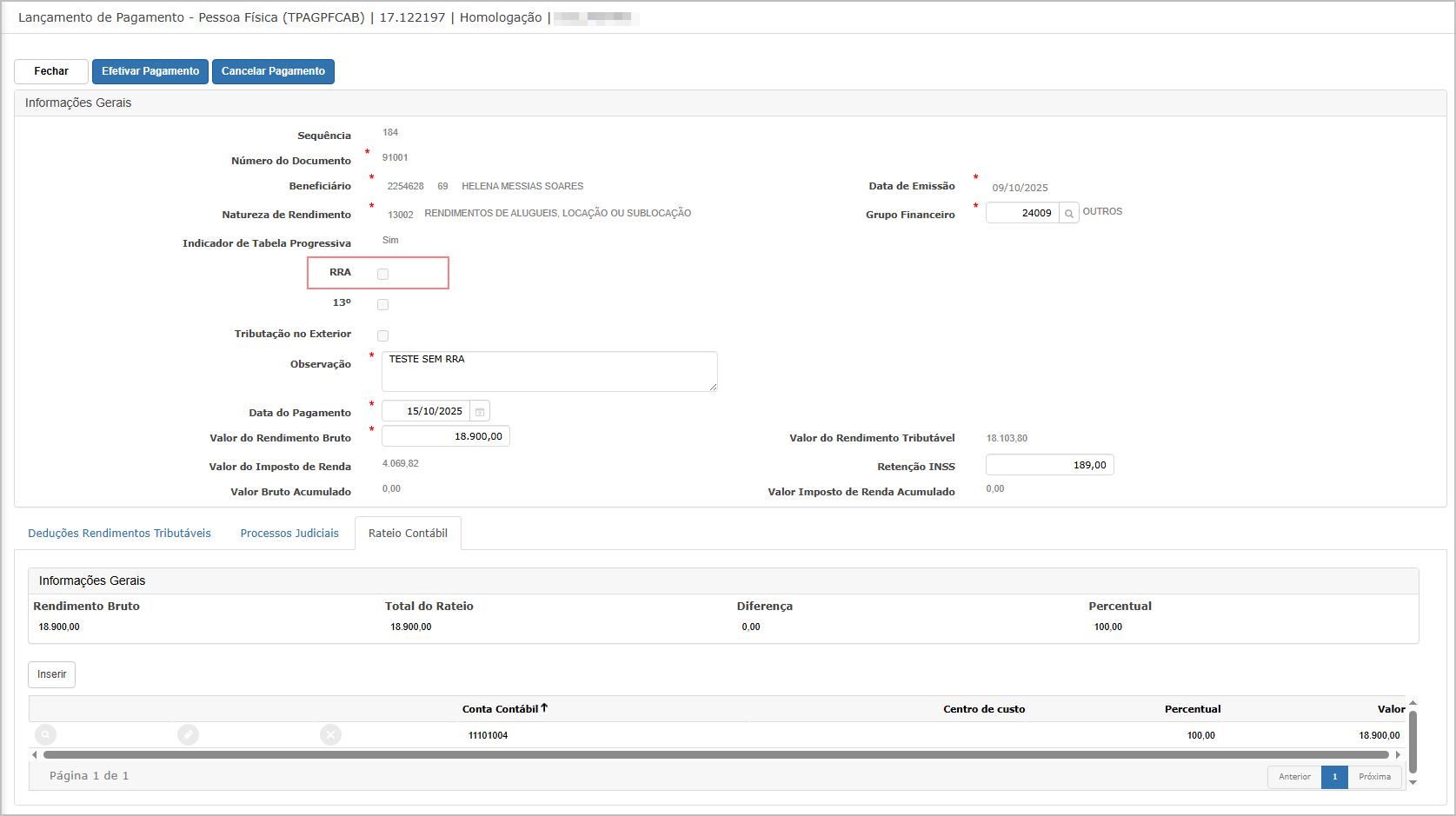 Note que a aba "Rendimentos Recebidos Acumuladamente – RRA" não é exibida e o campo está desmarcado.
Note que a aba "Rendimentos Recebidos Acumuladamente – RRA" não é exibida e o campo está desmarcado.
Cenário 2: Lançamento de Pagamento Pessoas Física com RRA sem processo.
Objetivo: Verificar se é possível cadastrar pagamento com RRA "Sem processo”.
Regras da aplicação:
-
Se o campo "Possui Número de Processo?" for igual a "Não", deverá ser informado o campo "Quantidade de Meses" no formato (9999,9).
-
Se o campo "Possui Número de Processo?" for igual a "Sim", deverão ser preenchidos obrigatoriamente os seguintes campos:
-
Número do Processo
-
Indicativo de Origem
-
Descrição dos Rendimentos
-
Quantidade de Meses
-
Passo a Passo:
-
Acessar a tela de Lançamentos de Pagamento.
-
Criar um novo lançamento com rendimento classificado como RRA.
-
Na janela de configuração do RRA, não informe processo
-
Informar os demais campos obrigatórios e salvar.
Resultado Esperado: Lançamento do pagamento deve ser realizado sem a obrigatóriedade de no campo RRA e numero de processo. O campo RRA deve permanecer aberto para definição do usuário.
Acessando a funcionalidade

Tela de lançamento de pagamento
Na tela principal, clique em Inserir.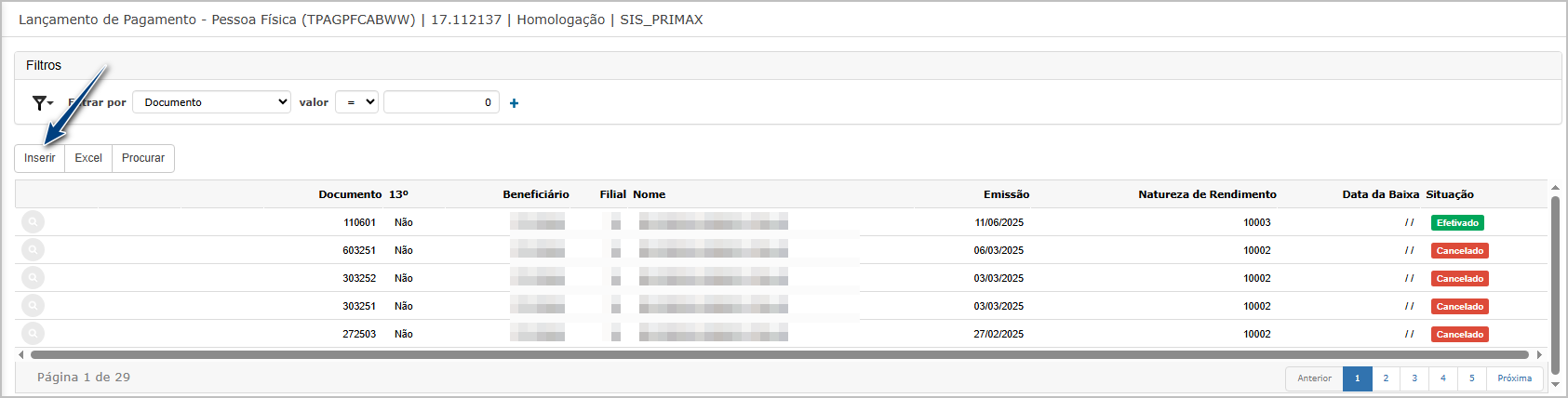
Após inserir os dados obrigatório e inclusão do rateio, o pagamento deve ser efetivado para seguir para aprovação.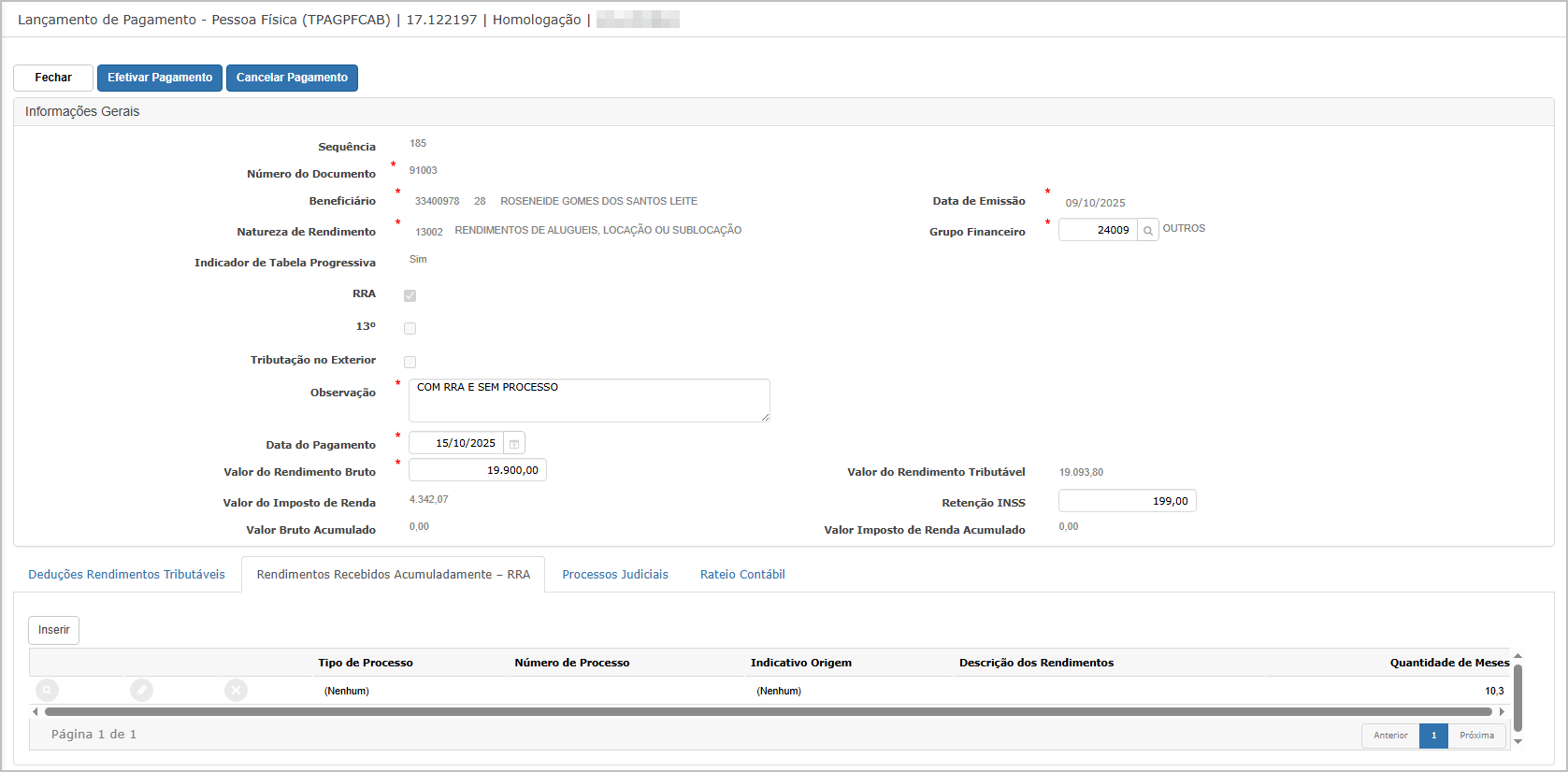
Cenário 3: Lançamento de Pagamento Pessoas Física com RRA com processo.
Objetivo: Verificar se é possível cadastrar pagamento com RRA utilizando processo.
Passo a Passo:
-
Acessar a tela de Lançamentos de Pagamento.
-
Criar um novo lançamento com rendimento classificado como RRA.
-
Na janela de configuração do RRA, informe o processo.
-
Informar os demais campos obrigatórios e salvar.
Resultado Esperado: Lançamento do pagamento deve ser realizado sem a obrigatóriedade de no campo RRA. O campo RRA deve permanecer aberto para definição do usuário.
Acessando a funcionalidade

Tela de lançamento de pagamento
Na tela principal, clique em Inserir.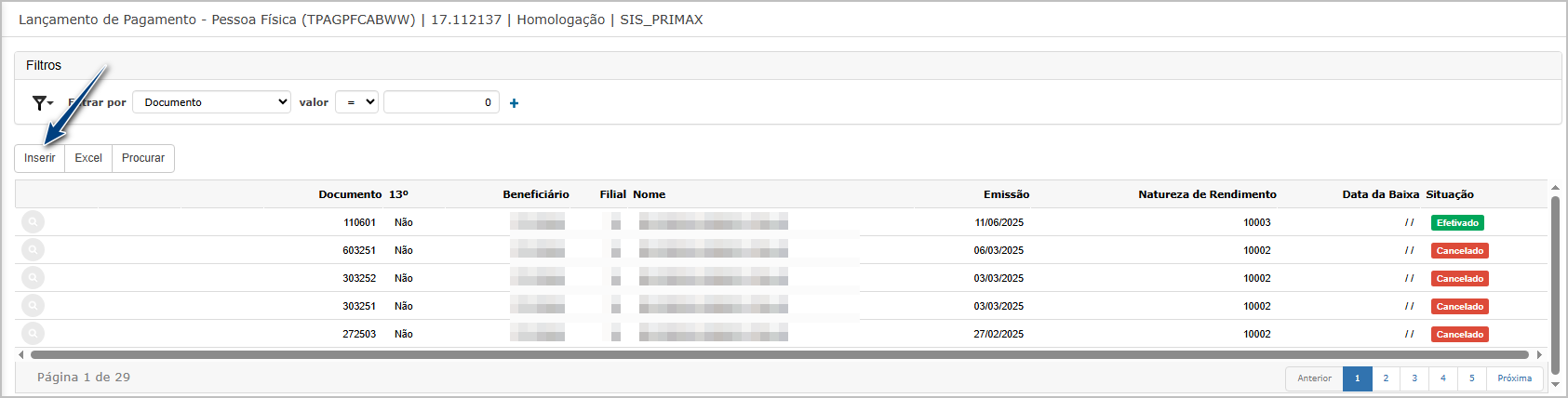
Após inserir os dados obrigatório e inclusão do rateio, o pagamento deve ser efetivado para seguir para aprovação.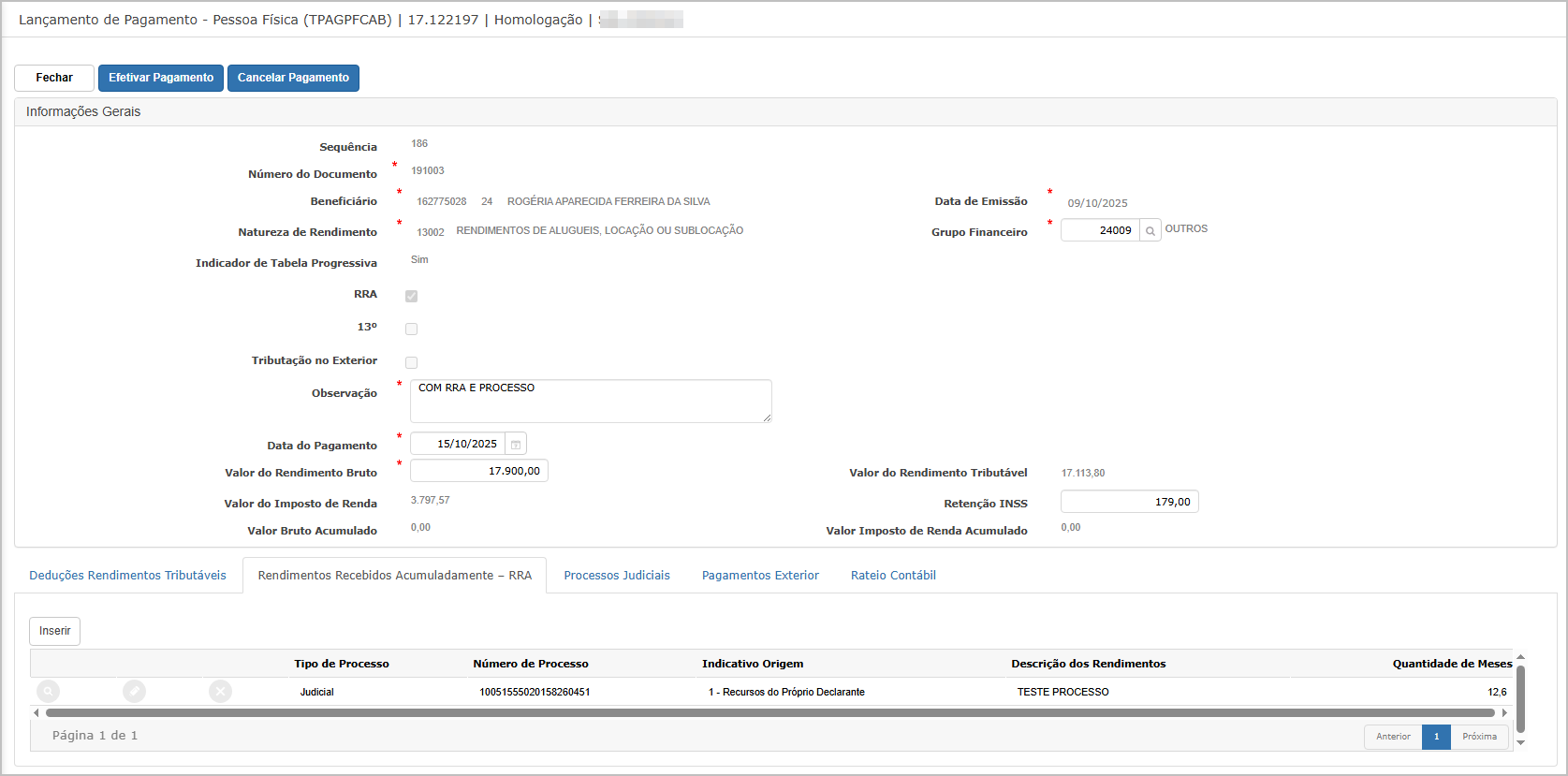
Cenário 4: Aprovando lançamento de pagamento de pessoa física
Premissa: O Pagamento deve ser efetivado e enviado para aprovação.
Passo a Passo
-
Acessar:
Módulo Livros Fiscais > Manutenções > Pagamento - Pessoa Física >> Aprovação de Pagamento -
Informar a data e lote
-
Clicar em Aprovar
Resultado Esperado: Lançamento é aprovado com sucesso. As informação são integradas ao Contas a Pagar e Contabilidade
Tela de aprovação de pagamento
Na tela de aprovação de pagamento, insira a data e lote, selecione os pagamentos e clique em Aprovar.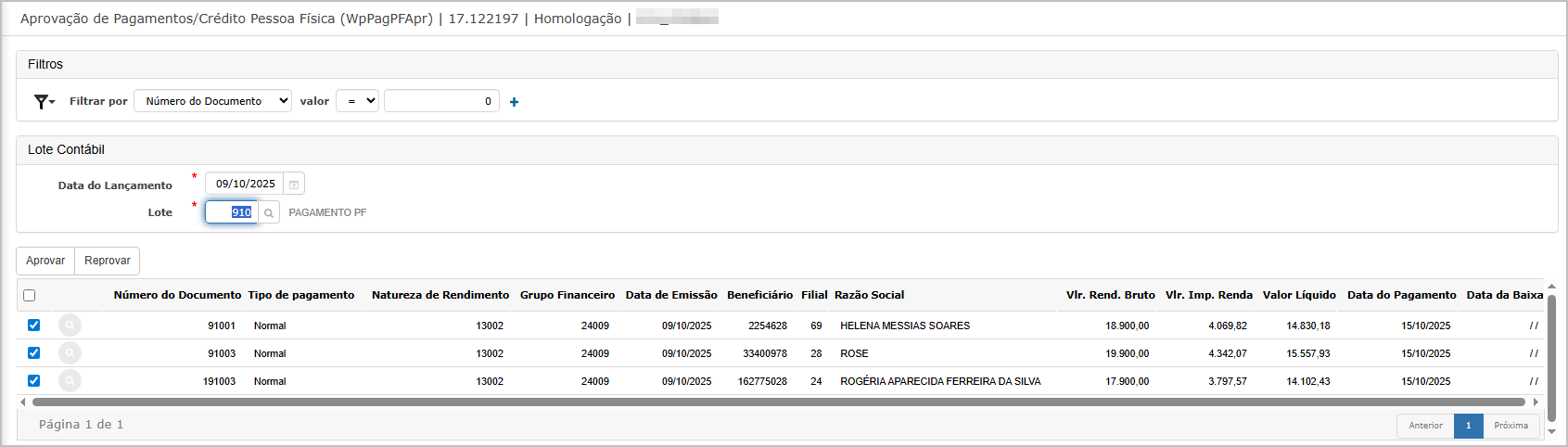
Todos os pagamentos devem ser aprovados, após clicar em aprovação, confirme a provação no pop-up.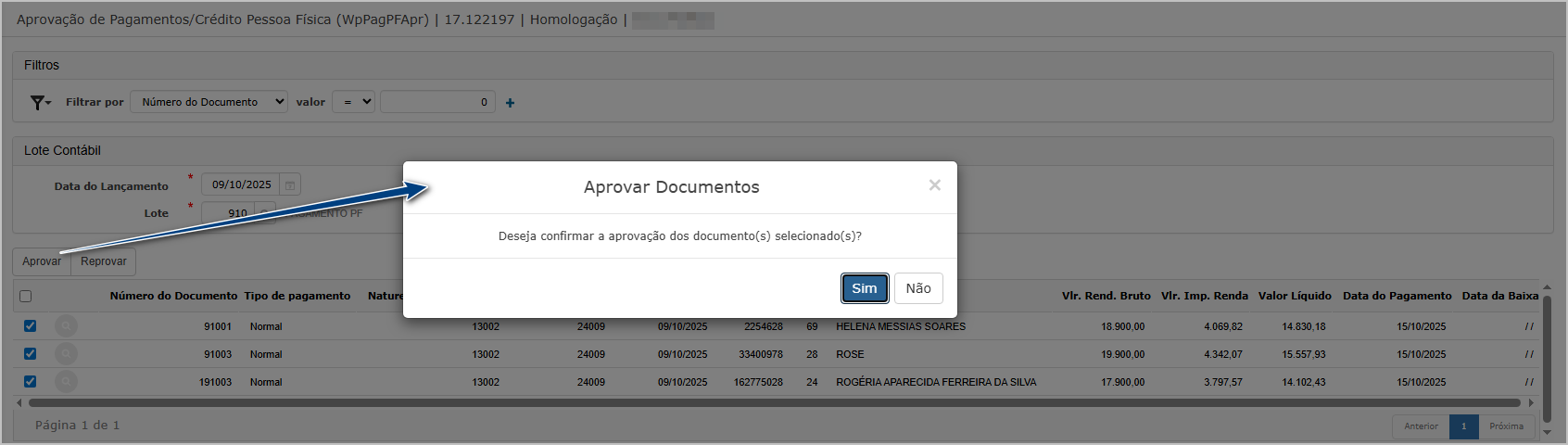
O sistema direcionará para dashboard, e após processamento será gerado o relatório de aprovação.
Observação: Após aprovar os pagamentos, deve ser realizada a baixa no financeiro, para posteriormente realizar apuração e transmissão do evento R-4010
Cenário 5 - Apuração de Evento R-4010
Passo a Passo:
-
Acessar o módulo Fiscal >> EFD-REINF >> Apuração de Impostos
- Localizar o tem Apuração de Impostos
- Realizar apuração do período para o evento R-4010
Resultado Esperado: Realizar apuração sem erros.
Tela de apuração
Na tela de apuração, selecione o evento e período, na sequência clique em próximo.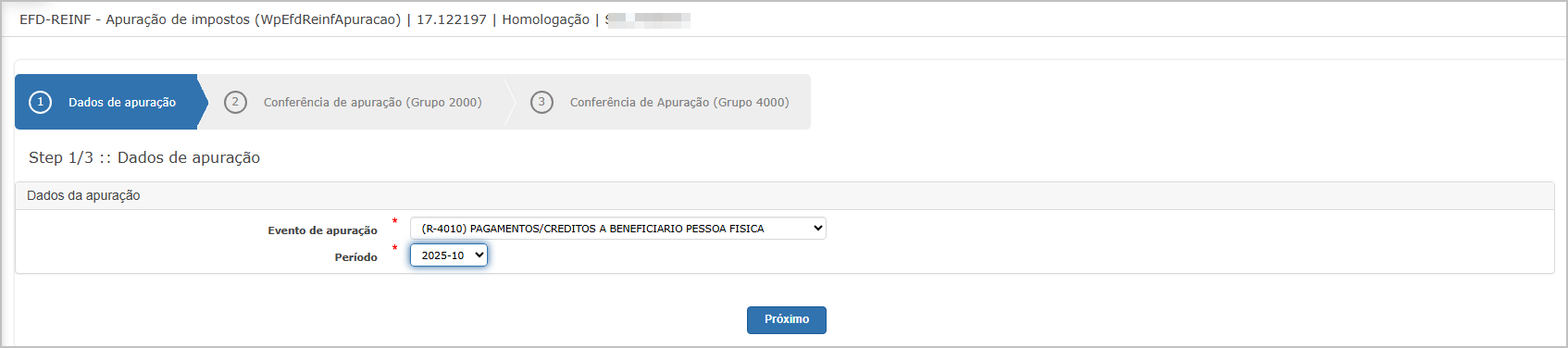
Verifique os pagamento e clique em processar apuração.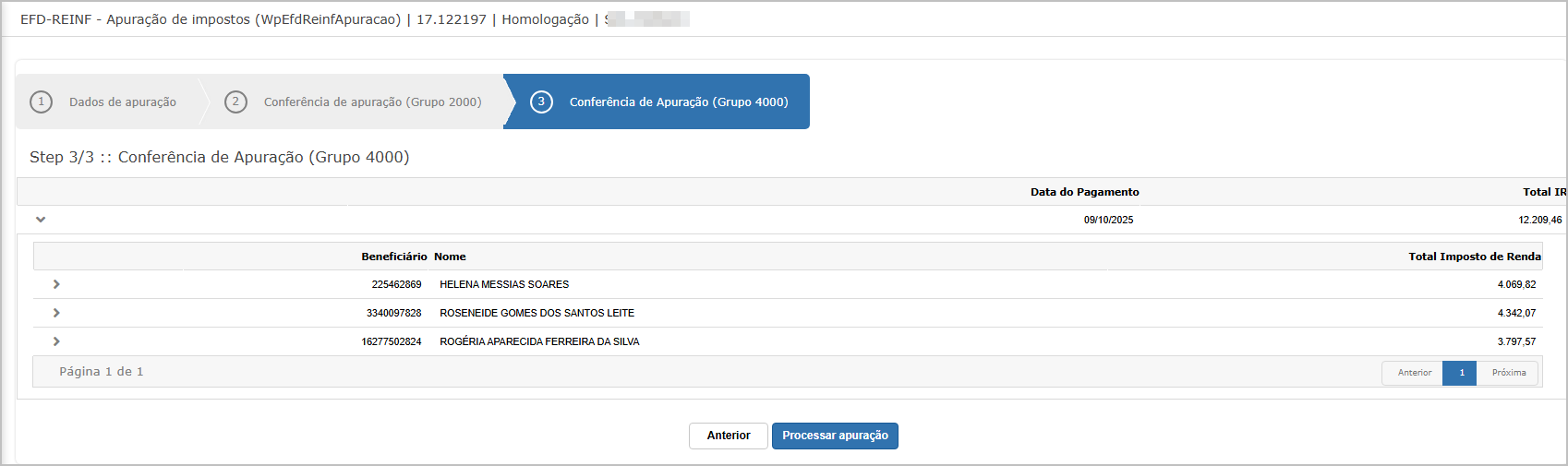
O sistema irá direcionar para dashboard, onde é será processando em segundo plano e no final exibirá processo concluído.
Cenário 6 - Transmissão para o EFD-REINF.
Objetivo: Validar que o lançamento com processo e sem processo são aceitos pelo ambiente EFD-Reinf.
Passo a Passo:
-
Acessar o módulo Transmissão de Obrigações.
-
Localizar o registro criado no cenário anterior.
-
Realizar a transmissão do evento correspondente (R-4010).
-
Aguardar retorno da Receita Federal.
Resultado Esperado:
-
Transmissão deve ser efetuada com sucesso.
-
Relatório de transmissão deve indicar status “Processado com sucesso”.
-
Sem mensagens de erro relacionados aos pagamentos
Tela de transmissão
Na tela de transmissão, selecione o evento e período e na sequência clique em próximo.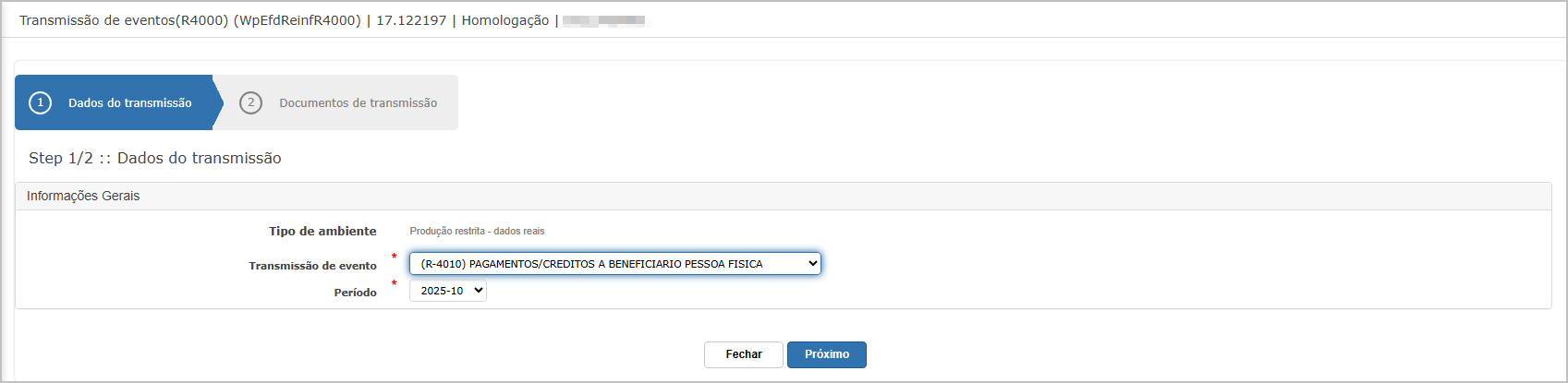
Verifique os documentos que serão transmitidos e clique em Finalizar.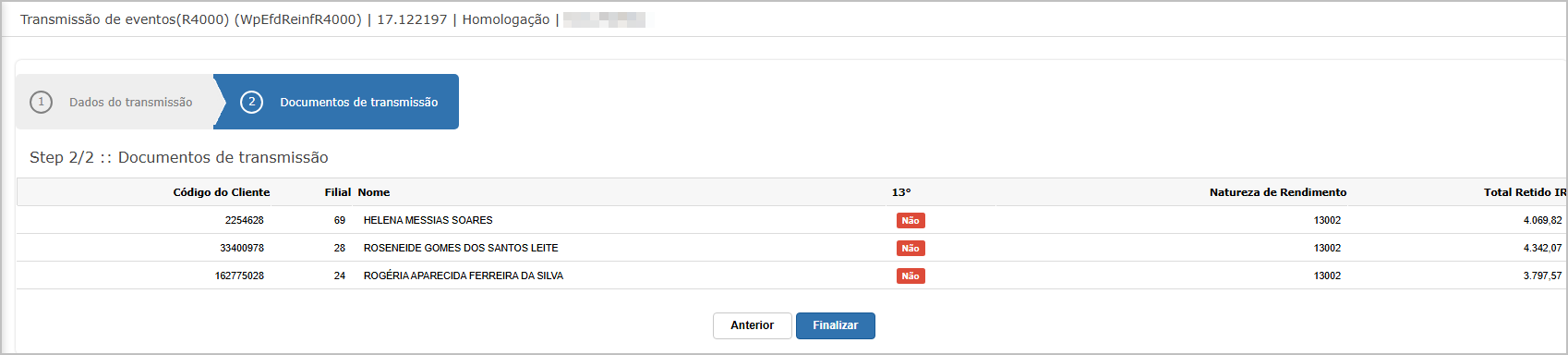
O sistema irá direcionar para dashboard e permitirá baixar o relatório de transmissão.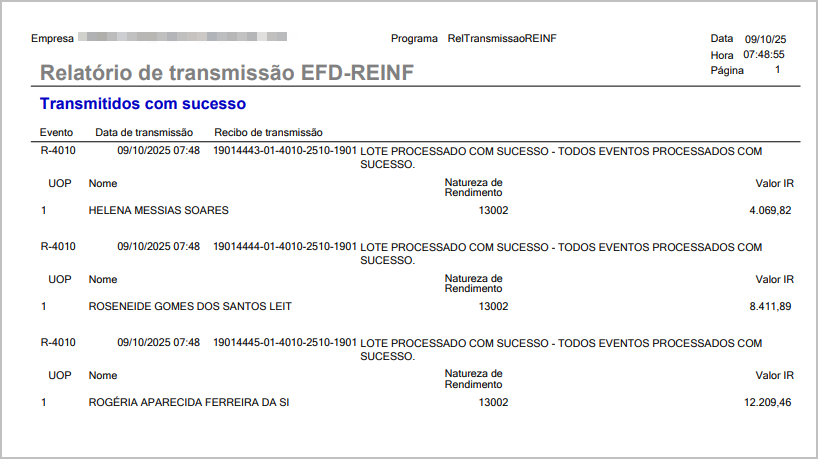
Cenário 7 - Validação do XML gerado.
Objetivo: Garantir que o XML enviado contém os campos correspondentes a RRA.
Passo a Passo:
-
Acessar os documentos transmitidos.
-
Visualizar o XML correspondente ao evento R-4010.
-
Verificar as tags.
XML com pagamento com RRA, sem processo e com meses informados.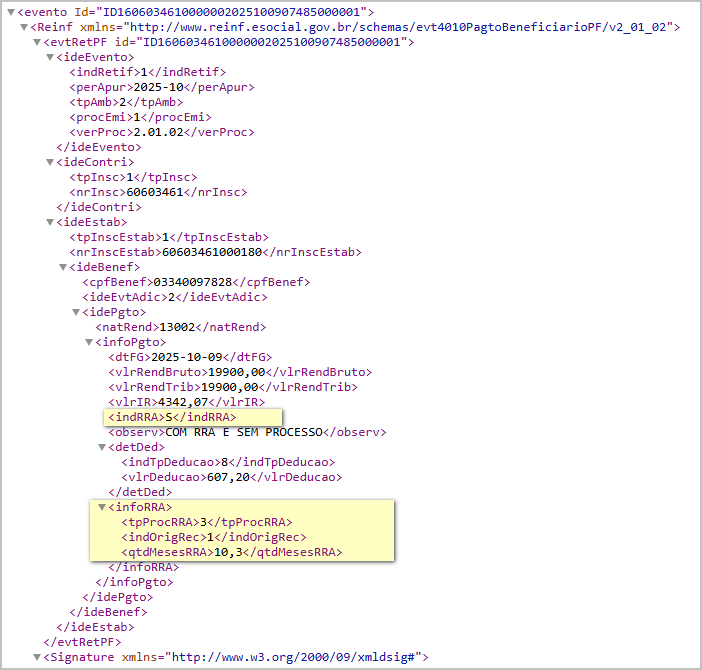
XML com pagamento com RRA e processo.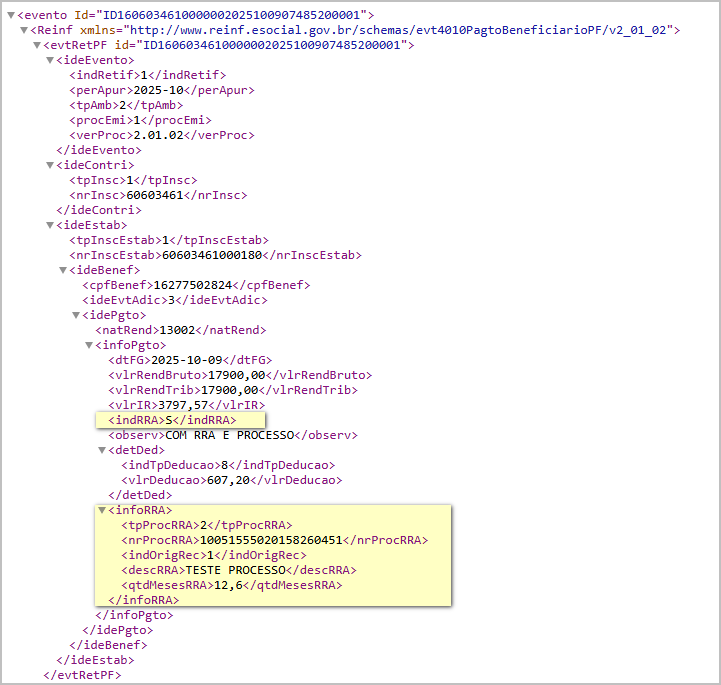

ATENÇÃO: As informações neste documento são meramente ilustrativas e utilizadas apenas para fins de teste.